
Aha™ Radio—Utilisez votre téléphone pour accéder facilement à votre contenu favori et l'organiser à partir du web pour des stations à la demande, en direct, et personnalisées, à synchroniser à votre véhicule par votre smartphone connecté en Bluetooth®. Pour plus d'informations, visitez le site http://aharadio.com.
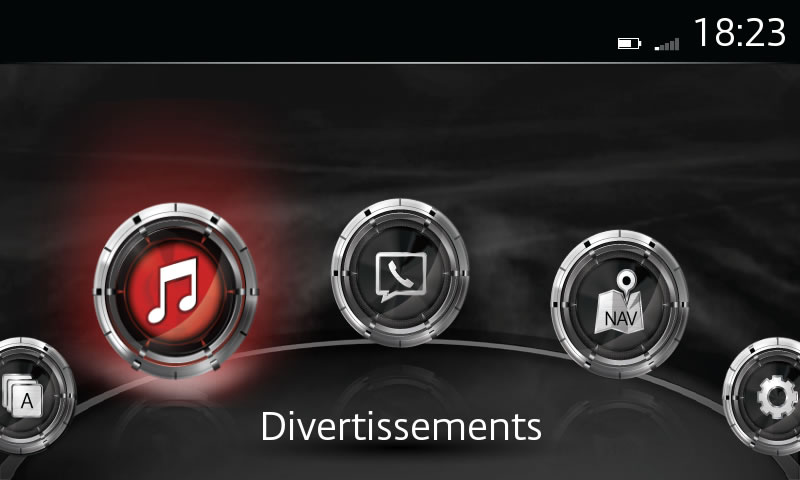
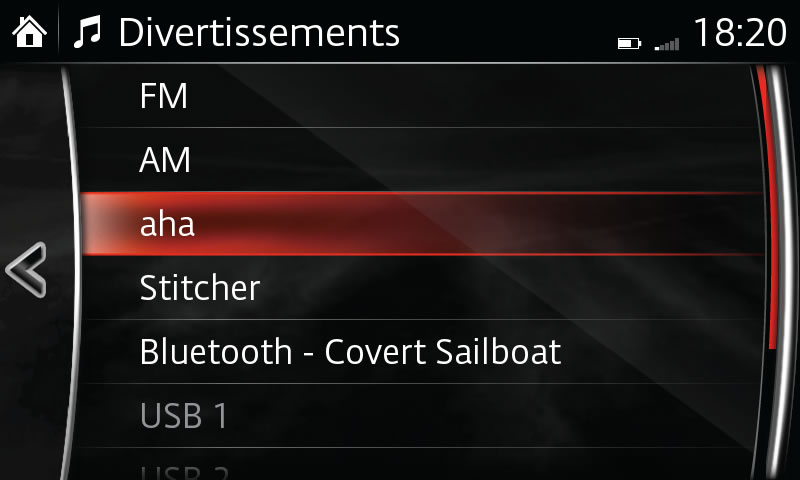
Remarque :
– Si vous souhaitez accéder à votre compte Facebook ou Twitter par Aha™ dans votre véhicule, vous devrez associer votre compte Facebook et/ou Twitter à Aha™ en utilisant votre smartphone ou votre ordinateur.
– Certains appareils vous indiqueront d'autoriser la connexion afin d'utiliser l'application.
– Certaines caractéristiques exigent l'utilisation de données, vérifiez votre forfait pour prendre connaissance des frais supplémentaires.
– La qualité audio varie selon l'appareil, le réseau, et les fichiers musicaux.
– Ces instructions peuvent varier suivant la version du logiciel de votre système.
– Pour les utilisateurs d'iPhone, il peut arriver que l'audio ne soit entendu à partir de votre iPhone que lorsque vous passez de l'audio USB à l'audio BT. Dans ce cas, les paramètres ci-dessous peuvent vous être utiles.
Ouvrez [Air Play] à partir du [Centre de commande].
Passez de [iPhone] à [Mazda], ainsi le son pourra être entendu sur les haut-parleurs du véhicule.
Remarque :
Enregistrement Shout d'un maximum de 30 secondes. L'enregistrement stoppe automatiquement 30 secondes après le commencement. L'enregistrement peut être sauvegardé ou supprimé.
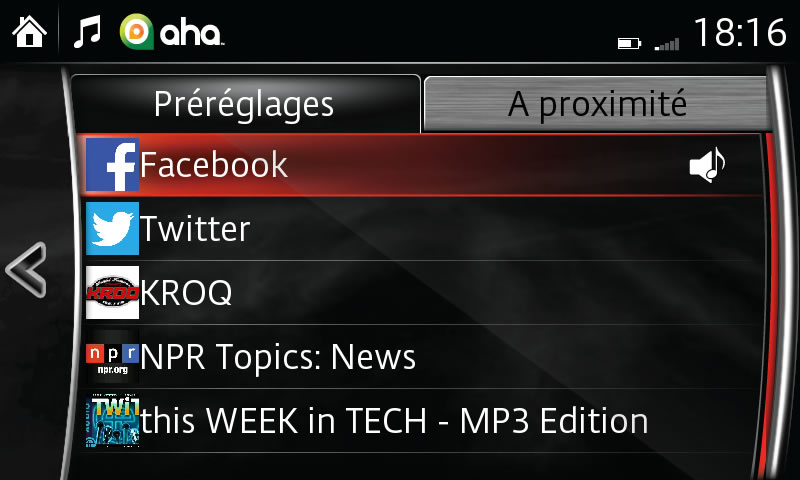
Remarque :
Pour accéder à votre compte Facebook ou Twitter par Aha™ dans votre véhicule, vous devrez d'abord associer votre compte Facebook et/ou Twitter à Aha™ en utilisant votre smartphone ou votre ordinateur. Pour en savoir plus, visitez le site http://aharadio.com.
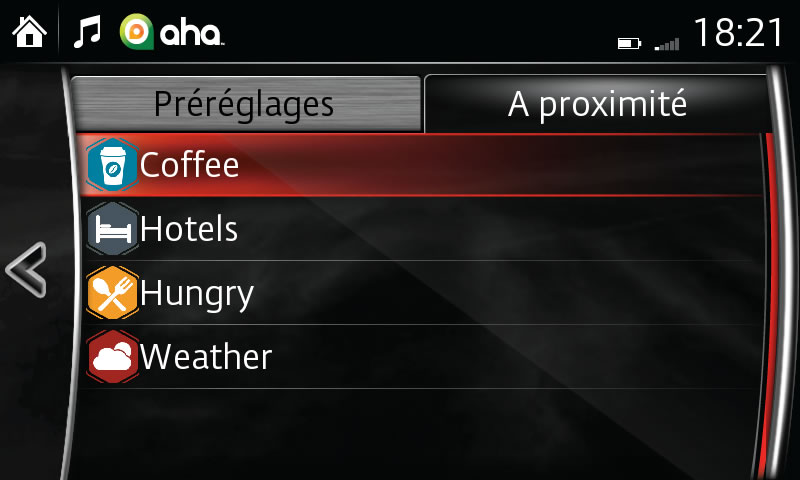
Aha™, le logo Aha™ et les illustrations Aha™ sont des marques déposées ou enregistrées au registre des commerces Harman International et utilisés sous permission
Remarque :
Pour des causes de restriction de licence, il se peut que certains services À Proximité sur votre appareil/mobile (trafic, Slacker et certaines stations radio) ne soient pas disponibles via le système Mazda.